打开工作簿文件EXC.XLSX,对工作表“产品销售情况表”内数据清单的内容按主要关键字“产品名称”的降序次序和次要关键字“分公司”的降序次序进行排序,完成对各产品销售额总和的分类汇总,汇总结果显示在数据下方,工作表名不变,保存EXC.XLSX工作簿。
题目
打开工作簿文件EXC.XLSX,对工作表“产品销售情况表”内数据清单的内容按主要关键字“产品名称”的降序次序和次要关键字“分公司”的降序次序进行排序,完成对各产品销售额总和的分类汇总,汇总结果显示在数据下方,工作表名不变,保存EXC.XLSX工作簿。
相似考题
更多“打开工作簿文件EXC.XLSX,对工作表“产品销售情况表”内数据清单的内容按主要关键字“产品名称”的降 ”相关问题
-
第1题:
打开工作簿文件EX8.XLS(内容如下),将工作表sheetl的A1:D1单元格合并为一个单元格,内容居中;计算“销售额”列(销售额=销售数量×单价),将工作表命名为“图书销售情况表”。
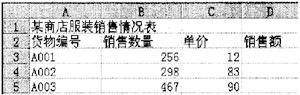
2.打开工作簿文件EX8A.XLS(内容如下),对工作表内的数据清单的内容按主要关键字为“总成绩”的递减次序和次要关键字为“学号”的递增次序进行排序,排序后的工作表还保存在EX8A.XLS工作簿文件中,工作表名不变。
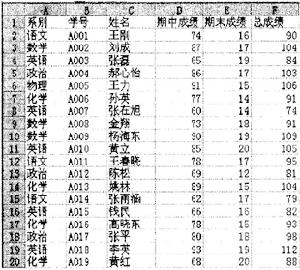 正确答案:第1小题 建立表格输入数据。在D3中键入“=C3*B3”公式双击此单元格出现公式向下拖动右下角的实心方块填充到其他需要产生结果的单元格。 第2小题 复制表格后使用[数据]|[排序]命令打开对话框设置排序主关键字为“总成绩”并选择“递减”;设置次关键字为“学号”并选择“递增”。
正确答案:第1小题 建立表格输入数据。在D3中键入“=C3*B3”公式双击此单元格出现公式向下拖动右下角的实心方块填充到其他需要产生结果的单元格。 第2小题 复制表格后使用[数据]|[排序]命令打开对话框设置排序主关键字为“总成绩”并选择“递减”;设置次关键字为“学号”并选择“递增”。
第1小题 建立表格,输入数据。在D3中键入“=C3*B3”公式,双击此单元格,出现公式,向下拖动右下角的实心方块填充到其他需要产生结果的单元格。 第2小题 复制表格后,使用[数据]|[排序]命令打开对话框,设置排序主关键字为“总成绩”,并选择“递减”;设置次关键字为“学号”,并选择“递增”。 -
第2题:
打开工作簿文件EXll.XLS(内容如下),将工作表sheetl的A1:D1单元格合并为一个单元格,内容居中;计算“总计”行的内容,将工作表命名为“生产费用表”。
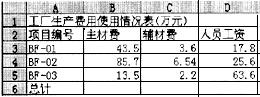
2.打开工作簿文件EXll.XLS,对工作表内的数据清单的内容按主要关键字为“主材费”的递减次序和次要关键字为“辅材费”的递增次序进行排序,排序的工作表还保存在EXll. XLS工作簿文件中,工作表名不变。
正确答案:第1小题 打开工作表。合并单元格。在B6中键入“=SUM (B3:B5)”公式双击此单元格出现公式向右拖动右下角的实心方块填充到其他需要产生结果的单元格。 第2小题 打开表格后使用[数据]|[排序]命令打开对话框设置排序主关键字为“主材费”并选择“递减”;设置次关键字为“辅材费”并选择“递增”。
第1小题 打开工作表。合并单元格。在B6中键入“=SUM (B3:B5)”公式,双击此单元格,出现公式,向右拖动右下角的实心方块填充到其他需要产生结果的单元格。 第2小题 打开表格后,使用[数据]|[排序]命令打开对话框,设置排序主关键字为“主材费”,并选择“递减”;设置次关键字为“辅材费”,并选择“递增”。 -
第3题:
打开工作簿文件EXC.XLSX,对工作表“产品销售情况表”内数据清单的内容按主要关键字“分公司”的降序次序和次要关键字“产品名称”的降序次序进行排序,完成对各分公司销售额总和的分类汇总,汇总结果显示在数据下方,工作表名不变,保存EXC.XLSX工作簿。
正确答案:【解题步骤】步骤1:通过“答题”菜单打开EXC.XLSX文件,单击数据区域任一单元格,在【数据】功能区的【排序和筛选】分组中,单击“排序”按钮,弹出“排序”对话框,设置“主要关键字”为“分公司”,设置“次序”为“降序”;单击“添加条件”按钮,设置“次要关键字”为“产品名称”,设置“次序”为“降序”,单击“确定”按钮。
步骤2:在【数据】功能区的【分级显示】分组中,单击“分类汇总”按钮,弹出“分类汇总”对话框,设置“分类字段”为“分公司”,“}[总方式”为“求和”,勾选“选定汇总项”中的“销售额(万元)”复选框,再勾选“汇总结果显示在数据下方”复选框,单击“确定”按钮。
步骤3:保存EXC.XLSX工作簿。
-
第4题:
打开丁作簿文件EX02.XLS(内容如下),将工作表Sheet1的A1:DI单元格合并为一个单元格,内容居中;计算“销售额”列(销售额=销售数量×单价),将工作表命名为“图书销售情况表”。
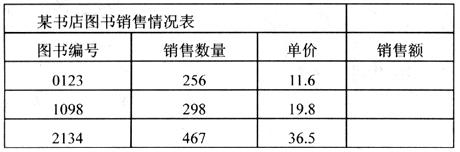
(2)打开工作簿文件EX03.XLS(内容如下),对工作表“计算机动画技术成绩单”内的数据清单的内容按主要关键字为“考试成绩”的递减次序和次要关键字为“学号”的递增次序进行排序,排序后的工作表还保存在EX03.XLS工作簿文件中,工作表名不变。
 正确答案:(1)本题考核如何合并单元格及内容居中输入公式进行计算以及修改工作表的名称。操作步骤如下。 ①打开工作表。 ②拖动选中A1:D1单元格。 ⑧单击工具栏中的“合并及居中”按钮(图片)。结果如图2-25。 ④选中D3单元格输入“=B3*C3”并按回车键。结果如图2—26。
正确答案:(1)本题考核如何合并单元格及内容居中输入公式进行计算以及修改工作表的名称。操作步骤如下。 ①打开工作表。 ②拖动选中A1:D1单元格。 ⑧单击工具栏中的“合并及居中”按钮(图片)。结果如图2-25。 ④选中D3单元格输入“=B3*C3”并按回车键。结果如图2—26。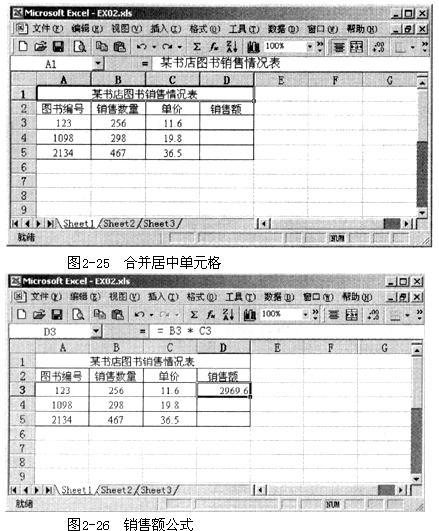 ⑤选中单元格D3拖曳填充句柄使虚线包括单元格D4、D5复制公式。结果如图2-27。
⑥双击下作表标签Sheetl输入“图书销售情况表”并按回车键。参见图2-28。
⑦单击工具栏的“保存”按钮(或按Ctrl+S键)保存文件。
⑤选中单元格D3拖曳填充句柄使虚线包括单元格D4、D5复制公式。结果如图2-27。
⑥双击下作表标签Sheetl输入“图书销售情况表”并按回车键。参见图2-28。
⑦单击工具栏的“保存”按钮(或按Ctrl+S键)保存文件。
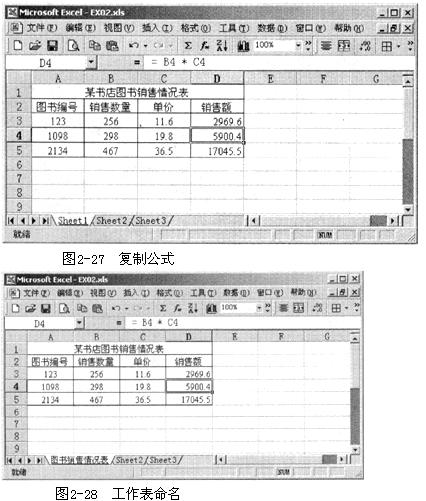 (2)本题考核如何刘数据根据主要关键字以及次要关键字进行排序。操作步骤如下。
①打开工作表。
②选中A2:D5数据区选择“数据”菜单中的“排序”命令打开“排序”对话框。
⑧将“主要关键字”设置为“考试成绩”单击“递减”单选按钮“次要关键字”设置为“学号”单击“递增”单选按钮参见图2-29然后单市“确定”按钮。排序结果如图2-30。
(2)本题考核如何刘数据根据主要关键字以及次要关键字进行排序。操作步骤如下。
①打开工作表。
②选中A2:D5数据区选择“数据”菜单中的“排序”命令打开“排序”对话框。
⑧将“主要关键字”设置为“考试成绩”单击“递减”单选按钮“次要关键字”设置为“学号”单击“递增”单选按钮参见图2-29然后单市“确定”按钮。排序结果如图2-30。
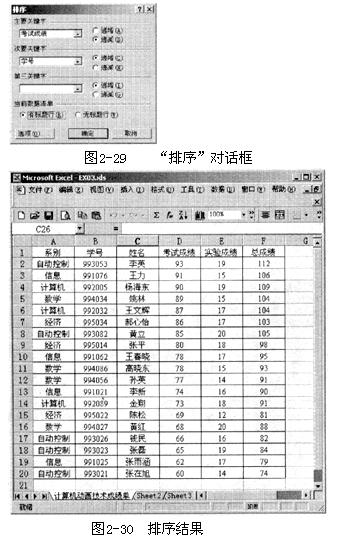 ④单击工具栏的“保存”按钮(或按Ctrl+S键)保存文件。
④单击工具栏的“保存”按钮(或按Ctrl+S键)保存文件。
(1)本题考核如何合并单元格及内容居中,输入公式进行计算以及修改工作表的名称。操作步骤如下。 ①打开工作表。 ②拖动选中A1:D1单元格。 ⑧单击工具栏中的“合并及居中”按钮(图片)。结果如图2-25。 ④选中D3单元格,输入“=B3*C3”并按回车键。结果如图2—26。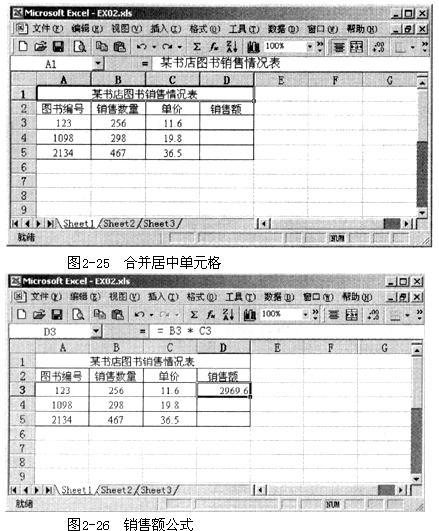 ⑤选中单元格D3,拖曳填充句柄,使虚线包括单元格D4、D5,复制公式。结果如图2-27。
⑥双击下作表标签Sheetl,输入“图书销售情况表”并按回车键。参见图2-28。
⑦单击工具栏的“保存”按钮(或按Ctrl+S键)保存文件。
⑤选中单元格D3,拖曳填充句柄,使虚线包括单元格D4、D5,复制公式。结果如图2-27。
⑥双击下作表标签Sheetl,输入“图书销售情况表”并按回车键。参见图2-28。
⑦单击工具栏的“保存”按钮(或按Ctrl+S键)保存文件。
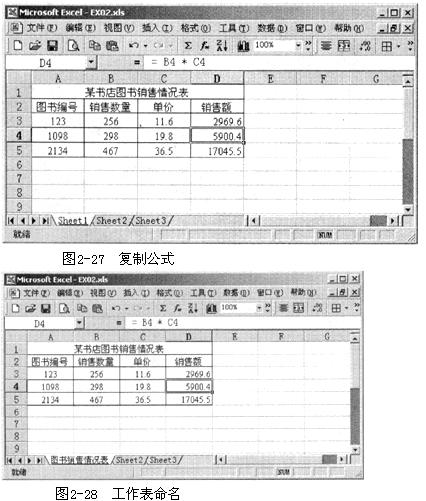 (2)本题考核如何刘数据根据主要关键字以及次要关键字进行排序。操作步骤如下。
①打开工作表。
②选中A2:D5数据区,选择“数据”菜单中的“排序”命令,打开“排序”对话框。
⑧将“主要关键字”设置为“考试成绩”,单击“递减”单选按钮,“次要关键字”设置为“学号”,单击“递增”单选按钮,参见图2-29,然后单市“确定”按钮。排序结果如图2-30。
(2)本题考核如何刘数据根据主要关键字以及次要关键字进行排序。操作步骤如下。
①打开工作表。
②选中A2:D5数据区,选择“数据”菜单中的“排序”命令,打开“排序”对话框。
⑧将“主要关键字”设置为“考试成绩”,单击“递减”单选按钮,“次要关键字”设置为“学号”,单击“递增”单选按钮,参见图2-29,然后单市“确定”按钮。排序结果如图2-30。
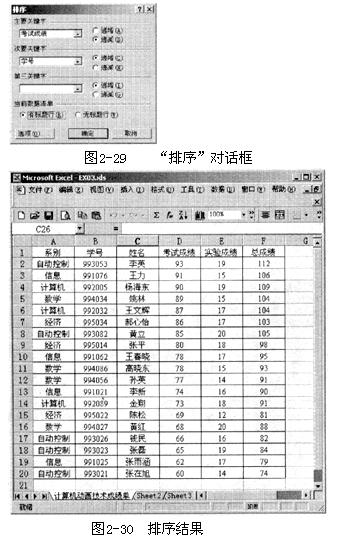 ④单击工具栏的“保存”按钮(或按Ctrl+S键)保存文件。
④单击工具栏的“保存”按钮(或按Ctrl+S键)保存文件。
-
第5题:
打开工作簿文件EXCEL.xlsx,将工作表shect1的A1:D1单元格合并为-个单元格,内容水平居中,汁算“金额”列的内容(金额=单价*订购数量),将工作表命名为“图书订购情况表”。
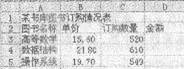
(2)打开工作簿文件EXC.xlsx(内容同第2套电子表格题(2)中的EXC.xlsx文件),对工作表“选修课程成绩单”内的数据清单的内容进行分类汇总(提示:分类汇总前先按主要关键字“课程名称”升序排序),分类字段为“课程名称”,汇总方式为“计数”,汇总项为“课程名称”,汇总结果显示在数据下方,将执行分类汇总后的工作表还保存在EXC.xlsx工作簿文件中,工作表名不变。
正确答案:
(1)【解题步骤】
步骤1:通过“答题”菜单打开EXCEL.xlsx文件,选中A1:D1单元格,在【开始】功能区的【对齐方式】分组中,单击“合并后居中”按钮,合并单元格并使内容居中。
步骤2:计算“金额”列内容。在D3单元格中插人公式“=B3*C3”,并按回车键,将鼠标移动到D3单元格的右下角,按住鼠标左键不放向下拖动即可计算出其他行的值。
注:当鼠标指针放在已插入公式的单元格的右下角时,它会变为小十字“+”,按住鼠标左键拖动其到相应的单元格即可进行数据的自动填充。
步骤3:双击现有名称,输入新名称“图书订购情况表”。
步骤4:保存文件。
(2)【解题步骤】
步骤1:通过“答题”菜单打开EXC.xlsx文件,按照题目要求在分类汇总前,对表格排序。在【数据】功能区的【排序和筛选】分组中,单击“排序”按钮,弹出“排序”对话框,设置“主要关键字”为“课程名称”,设置“次序”为“升序”,单击“确定”按钮。
步骤2:按照题目要求设置分类汇总。在【数据】功能区的【分级显示】分组中,单击“分类汇总”按钮,在弹出的“分类汇总”对话框中,设置“分类字段”为“课程名称”,设置“汇总方式”为“计数”,设置“选中汇总项”为“课程名称”,选中“汇总结果显示在数据下方”,单击“确定”按钮。
步骤3:保存文件。 -
第6题:
打开工作簿文件EXCEL.XLSX,(1)将工作表sheet1的A1:D1单元格合并为一个单元格,内容水平居中,计算“增长比例”列的内容,增长比例=(当年销量-去年销量)/当年销量(百分比型,保留小数点后两位),利用条件格式将D3:D19区域设置为实心填充绿色(标准色)数据条。(2)选取工作表的“产品名称”列和“增长比例”列的单元格内容,建立“簇状圆锥图”,图表标题为“产品销售情况图”,图例位于底部,插入到表的F2:L19单元格区域内,将工作表命名为“近两年销售情况表”。
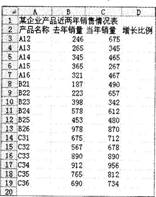
2.打开工作薄文件EXC.XLSX,对工作表“产品销售情况表”内数据清单的内容按主要关键字“季度”的升序,次要关键字“销售额(万元)”的降序进行排序,对排序后的数据进行分类汇总,分类字段为“季度”,汇总方式为“求和”,汇总项为“销售额(万元)”,汇总结果显示在数据下方,工作表名不变,保存EXC.XLSX工作薄。
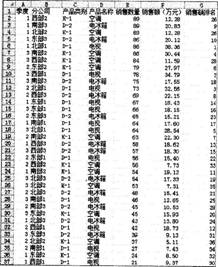 正确答案:
正确答案:
1.【解题步骤】步骤1:通过“答题”菜单打开EXCEL.XLSX文件,按题目要求合并单元格并使内容居中。选中工作表sheet1中的A1:D1单元格,单击【开始】功能区的【对齐方式】组中的“合并后居中”按钮。步骤2:按题目要求计算“增长比例”列内容。在D3单元格中输入公式“=(c3一B3)/C3”并按回车键,将鼠标移动到D3单元格的右下角,按住鼠标左键不放向下拖动即可计算出其他行的值。注:当鼠标指针放在已插入公式的单元格的右下角时,会变为实心小十字“+”,按住鼠标左键拖动其到相应的单元格即可进行数据的自动填充。步骤3:按题目要求设置单元格格式。选中D3:D19单元格内容,单击鼠标右键,在弹出的快捷菜单中选择“设置单元格格式”,打开“设置单元格格式”对话框,设置“数字”型为“百分比”,“小数位数”为…2’,单击“确定”按钮,如图4.20所示。步骤4:按题目要求为单元格添加数据条。选中D3:D19单元格内容,【开始】功能区【样式】分组中,单击“条件格式”下拉箭头,在弹出的下拉菜单中选择“数据条”一“实心填充”一“绿色”。步骤5:按题目要求建立“簇状圆锥图”。按住Ctrl键同时选中“产品名称”列和“增长比例”列数据区域,在【插入】功能区的【图表】组中,单击右侧的下三角对话框启动器,弹出“插入图表”对话框,在“柱形图”中选择“簇状圆锥图”,单击“确定”按钮。步骤6:按照题目要求设置图表标题。在【图表工具】}【布局】功能区的【标签】组中单击“图表标题”按钮,在弹出的下拉列表中选择“图表上方”,即可在图表上方更改图表标题为“产品销售情况图”,在【图表工具】l【布局】功能区的【标签】组中单击“图例”按钮,在弹出的下拉列表中选择“在底部显示图例”,如图4.21所示。步骤7:按题目要求调整图表的大小并移动到指定位置。按住鼠标左键选中图表,将其拖动到F2:L19单元格区域内。注:不要超过这个区域。如果图表过大,无法放下,可以将鼠标放在图表的右下角,当鼠标指针变为双向箭头时,按住左键拖动可以将图表缩小到指定大小。步骤8:按题目要求为工作表重命名。将鼠标移动到工作表下方的表名处,双击“sheetl”并输入“近两年销售情况表”。步骤9:保存工作表。2.【解题步骤】步骤l:通过“答题”菜单打开EXC.XLSX文件,按题目要求为表格排序。选中工作表“产品销售情况表”A1:G37单元格,在【开始】功能区【编辑】分组中,单击“排序和筛选”下拉箭头,在弹出的下拉菜单中选择“自定义排序”,打开“排序”对话框,“主要关键字”选择“季度”,“次序”为“升序”,然后,单击“添加条件”按钮,添加“次要关键字”,选择“销售额(万元)”,“次序”为“降序”,单击“确定”按钮,如图4.22所示。步骤2:按题目要求对表格进行分类汇总。选中工作表“产品销售情况表”A1:G37单元格,单击【数据】功能区【分级显示】分组中的“分类汇总”按钮,打开“分类汇总”对话框,设置“分类字段”为“季度”,“汇总方式”为“求和”,勾选汇总项为“销售额(万元)”勾选“汇总结果显示在数据下方”,单击“确定”按钮,如图4.23所示。步骤3:保存工作表。 -
第7题:
打开工作簿文件EXC.Xl.SX,对工作表“产品销售情况表”内数据清单的内容按主要关键字“分公司”的升序次序和次要关键字“产品类别”的降序次序进行排序,完成对各分公司销售量平均值的分类汇总,各平均值保留小数点后0位,汇总结果显示在数据下方,工作表名不变,保存EXC.XLSX工作簿。
 正确答案:
正确答案:
【解题步骤】步骤1:通过“答题”菜单打开EXC.XLSX文件,单击数据区域任一单元格,在【数据】功能区的【排序和筛选】分组中,单击“排序”按钮,弹出“排序”对话框,设置“主要关键字”为“分公司”,设置“次序”为“升序”;单击“添加条件”按钮,设置“次要关键字”为“产品类别”,设置“次序”为“降序”,单击“确定”按钮。如图24所示。步骤2:在【数据】功能区的【分级显示】分组中,单击“分类汇总”按钮,弹出“分类汇总”对话框,设置“分类字段”为“分公司”,“汇总方式”为“平均值”,勾选“选定汇总项”中的“销售数量”复选框,再勾选“汇总结果显示在数据下方”复选框,单击“确定”按钮。如图2.25所示。步骤3:选中所有平均值,右击,从弹出的快捷菜单中选择“设置单元格格式”命令,弹出“设置单元格格式”对话框,在“数字”选项卡下的“分类”组中选择“数值”,在“小数位数”微调框中调整小数位数为0,单击“确定”按钮。然后保存EXC.XLSX工作簿。 -
第8题:
打开工作簿文件EXC.XLS,对工作表“图书销售情况表”内数据清单的内容按主要关键字“图书名称”的升序次序和次要关键字“单价”的降序次序进行排序,对排序后的数据进行分类汇总(汇总结果显示在数据下方),计算各类图书的平均价格,保存EXC.XLS文件。
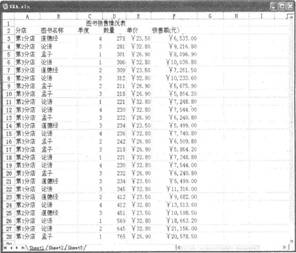 &正确答案:
&正确答案:
首先在“考试系统”中选择【答题→电子表格题→exc.xls】命令,将文档“CXC.xls”打开。
步骤1单击工作表中带数据的单元格,选择【数据→排序】命令,在“排序”的“主要关键字”中选择“图书名称”,在其后选中“升序”,在“次要关键字”中选择“单价”,在其后选中“降序”。
步骤2选择【数据→分类汇总】命令,弹出“分类汇总”,在“分类字段”中选择“图书名称”,在“汇总方式”中选择“平均值”,在“选定汇总项(可有多个)”中选择“单价”,最后勾选“汇总结果显示在数据下方”。 步骤3保存文件EXC.XLS。 -
第9题:
打开工作簿文件EXCEL.XLS,将工作表sheetl的A1:D1单元格合并为一个单元格,内容水平居中;计算 “销售额”列(销售额=销售数量木单价),将工作表命名为“图书销售情况表”。

(2)打开工作簿文件EXA.XLs,对工作表“‘计算机动画技术’成绩单”内的数据清单的内容按主要关键字为 “考试成绩”的递减次序和次要关键字为“学号”的递增次序进行排序,排序后的工作表还保存在EXA.XLS工作簿文件中,工作表名不变。
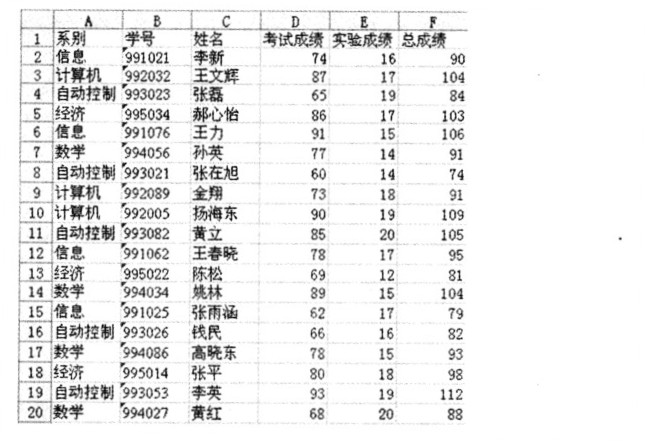 正确答案:(1)【解题步骤】 步骤l:通过“答题”菜单打开EXCEl.XLS文件按题目要求合并单元格并使内容居中。选中工作表sheetl中的A1:D1单元格单击工具栏上的按钮。 步骤2:计算“销售额”列内容。在D3中输入公式“=B3*C3”并回车将鼠标移动到D3单元格的右下角按住鼠标左键不放向下拖动即可计算出其他行的值。 注:当鼠标指针放在已插入公式的单元格的右下角时它会变为小十字“+”按住鼠标左键拖动其到相应的单元格即可进行数据的自动填充。 步骤3:为工作表重命名。将鼠标移动到工作表下方的表名处双击“sheetl”并输入“图书销售情况表”。 步骤4:保存文件。 (2)【解题步骤】 步骤1:通过“答题”菜单打开EXA.XLS文件按题目要求为表格排序。选择【数据】︱【排序】命令在弹出的“排序”对话框的“主要关键字”中选择“考试成绩”在其后选中“降序”在“次要关键字”中选择“学号”在其后选中“升序”单击“确定”按钮。 步骤2:保存文件。
正确答案:(1)【解题步骤】 步骤l:通过“答题”菜单打开EXCEl.XLS文件按题目要求合并单元格并使内容居中。选中工作表sheetl中的A1:D1单元格单击工具栏上的按钮。 步骤2:计算“销售额”列内容。在D3中输入公式“=B3*C3”并回车将鼠标移动到D3单元格的右下角按住鼠标左键不放向下拖动即可计算出其他行的值。 注:当鼠标指针放在已插入公式的单元格的右下角时它会变为小十字“+”按住鼠标左键拖动其到相应的单元格即可进行数据的自动填充。 步骤3:为工作表重命名。将鼠标移动到工作表下方的表名处双击“sheetl”并输入“图书销售情况表”。 步骤4:保存文件。 (2)【解题步骤】 步骤1:通过“答题”菜单打开EXA.XLS文件按题目要求为表格排序。选择【数据】︱【排序】命令在弹出的“排序”对话框的“主要关键字”中选择“考试成绩”在其后选中“降序”在“次要关键字”中选择“学号”在其后选中“升序”单击“确定”按钮。 步骤2:保存文件。
(1)【解题步骤】 步骤l:通过“答题”菜单打开EXCEl.XLS文件,按题目要求合并单元格并使内容居中。选中工作表sheetl中的A1:D1单元格,单击工具栏上的按钮。 步骤2:计算“销售额”列内容。在D3中输入公式“=B3*C3”并回车,将鼠标移动到D3单元格的右下角,按住鼠标左键不放向下拖动即可计算出其他行的值。 注:当鼠标指针放在已插入公式的单元格的右下角时,它会变为小十字“+”,按住鼠标左键拖动其到相应的单元格即可进行数据的自动填充。 步骤3:为工作表重命名。将鼠标移动到工作表下方的表名处,双击“sheetl”并输入“图书销售情况表”。 步骤4:保存文件。 (2)【解题步骤】 步骤1:通过“答题”菜单打开EXA.XLS文件,按题目要求为表格排序。选择【数据】︱【排序】命令,在弹出的“排序”对话框的“主要关键字”中选择“考试成绩”,在其后选中“降序”,在“次要关键字”中选择“学号”,在其后选中“升序”,单击“确定”按钮。 步骤2:保存文件。 -
第10题:
问答题对“助学贷款发放情况表”的工作表内的数据清单内容按主要关键字“贷款金额”的降序次序和次要关键字“班别”的升序次序进行排序。工作表名不变,保存EXCEL.XLSX工作簿。正确答案:
单击打开“助学贷款发放情况表”工作表,选定当前表单内容,选择“数据”选项中“排序和筛选”分组中的“排序”按钮,在弹出的“排序”对话框中,设置主要关键字为“贷款金额”,按照降序次序;单击“添加条件”按钮,设置次要关键宁为“班别”,按升序次序,单击“确定”完成,如图5-7所示。工作表名不变,保存EXCEL.XLSX文件。解析: 暂无解析 -
第11题:
问答题打开工作簿文件EXC.XLSX。对工作表“产品销售情况表”内数据清单的内容建立筛选,条件是:分公司为“西部1”和“南部2”,产品为“空调”和“电视”,销售额均在10万元以上的数据,工作表名不变,保存EXC.XLSX工作簿。正确答案:
步骤:打开EXC.XLSX,选定当前表单内容,选择【编辑】,【排序和筛选】,【筛选】,此时各名目下方出现下拉菜单。首先选择“分公式”下拉菜单,选择“西部1”和“南部2”,单击“确定”按钮。同样方法再选择“产品”下拉菜单“空调”和“电视”;选择销售额,选择【数字筛选】,【大于】命令,弹出“自定义自动筛选方式”对话框:在大于后选择“10”,然后单击确定按钮,最后保存文档。解析: 暂无解析 -
第12题:
问答题打开工作簿文件EXC.xlsx,对工作表“计算机动画技术”“成绩单”内数据清单的内容进行自动筛选,条件是:计算机、信息、自动控制系,且总成绩80分及以上的数据,工作表名不变,保存EXC.xlsx工作簿。正确答案:
步骤1:单击第1行任意一个字段名,选择【数据】︳【筛选】命令或使用快捷键<Ctrl+Shifl+L>。
步骤2:单击“系别”字段名有边的“二角”标志,选择筛选内容为:计算机、信息、自动控制;单击“总成绩”字段名右边的“三角”标志,选择【数字筛选】︳【大于或等于】命令,在弹出的“自定义自动筛选方式’’对话框中没置总成绩大于或等于80即可。解析: 暂无解析 -
第13题:
打开工作簿文件EX10.XLS(内容如下),将工作表sheetl的A1:D1单元格合并为一个单元格,内容居中;计算“金额”列的内容(金额=数量×单价),将工作表命名为“购买办公用品情况表”。
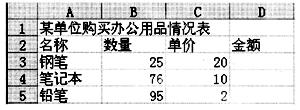
2.打开工作簿文件EX10.XLS,对工作表“购买办公用品情况表”内的数据清单的内容按主要关键字为“数量”的递减次序和次要关键字为“单价”的递减次序进行排序,排序后的工作表还保存在EX10.XLS工作簿文件中,工作表名不变。
正确答案:
-
第14题:
打开工作簿文件EXll.XLS(内容如下),将工作表sheet 1的A1:D1单元格合并为一个单元格,内容居中;计算“总计”行的内容,将工作表命名为“生产费用表”。
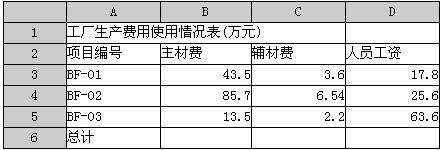
2.打开工作簿文件EX11.XLS,对工作表内的数据清单的内容按主要关键字为“主材费”的递减次序和次要关键字为“辅材费”的递增次序进行排序,排序的工作表还保存在EX11, XLS工作簿文件中,工作表名不变。
正确答案:第1小题 打开工作表。合并单元格。在86中键入“=SUM (113:115)”公式双击此单元格出现公式向右拖动右下角的实心方块填充到其他需要产生结果的单元格。 第2小题 打开表格后使用[数据]|[排序]命令打开对话框设置排序主关键字为“主材费”并选择“递减”;设置次关键字为“辅材费”并选择“递增”。
第1小题 打开工作表。合并单元格。在86中键入“=SUM (113:115)”公式,双击此单元格,出现公式,向右拖动右下角的实心方块填充到其他需要产生结果的单元格。 第2小题 打开表格后,使用[数据]|[排序]命令打开对话框,设置排序主关键字为“主材费”,并选择“递减”;设置次关键字为“辅材费”,并选择“递增”。 -
第15题:
打开工作簿文件EXC.XISX,对工作表“产品销售情况表”内数据清单的内容建立高级筛选,(在数据清单前插入四行,条件区域设在B1:F3单元格区域,请在对应字段列内输入条件,条件是:“西部2”的“空调”和“南部l”的“电视”,销售额均在10万元以上,工作表名不变,保存EXC.XLSX工作簿。
正确答案:【解题步骤】步骤1:通过“答题”菜单打开EXC.XLSX文件,选中第一行,右击,在弹出的快捷菜单中选择“插入”,反复此操作三次即可在数据清单前插入四行。选中单元格区域A5:G2,按“Ctrl+C”键,单击单元格A1,按“Ctrl+V”键;在B2单元格中输入“西部2”,在B3单元格中输入“南部l”,在D2单元格中输入“空调”.在D3单元格中输入“电视”,在F2和F3分别输入“>10”。
步骤2:在【数据】功能区的【排序和筛选】组中单击“高级”按钮,弹出“高级筛选”对话框,在“列表区域”中输人“$A$5:$G$41”,在“条件区域”中输入“$B$1:$r$3”,单击“确定”按钮。
-
第16题:
打开工作簿文件EXCEL.xlsx,将工作表sheet1的A1:D1单元格合并为一个单元格,内容水平居中;计算“金额”列的内容(金额=数量*单价),将工作表命名为“购买办公用品情况表”。

(2)打开工作簿文件EXC.xlsx(内容同第2套电子表格题(2)中的EXC.xlsx文件),对工作表“选修课程成绩单”内的数据清单的内容按主要关键字为“系别”的降序次序和次 要关键字为“课程名称”的降序次序进行排序,排序后的工作表还保存在EXC.x1sx工作簿文件中,工作表名不变。
正确答案:
(1)【解题步骤】
步骤1:通过“答题”菜单打开EXCEL.xlsx文件,选中A1:D1单元格,在【开始】功能区的【对齐方式】分组中,单击“合并后居中”按钮,合并单元格并使内容居中。
步骤2:计算“金额”列内容。在D3单元格中插入公式“=B3*C3”,并按回车键,将鼠标移动到D3单元格的右下角,按住鼠标左键不放向下拖动即可计算出其他行的值。
注:当鼠标指针放在已插入公式的单元格的右下角时,它会变为小十字“+”,按住鼠标左键拖动其到相应的单元格即可进行数据的自动填充。
步骤3:双击现有名称,输入新名称“购买办公用品情况表”。
步骤4:保存文件。
(2)【解题步骤】
步骤1:通过“答题”菜单打开EXC.xlsx文件,按照要求对表格进行排序。操作过程如图3.39所示。


步骤2:保存文件。
-
第17题:
在考生文件夹下打开EXCEL.XLSX文件:(1)将Sheet1工作表的A1:G1单元格合并为一个单元格,内容水平居中;计算“上月销售额”和“本月销售额”列的内容(销售额=单价×数量,数值型,保留小数点后0位);计算“销售额同比增长”列的内容(同比增长=(本月销售额一上月销售额)/本月销售额,百分比型,保留小数点后1位);(2)选取“产品型号”列、“上月销售量”列和“本月销售量”列内容,建立“簇状柱形图”,图表标题为“销售情况统计图”,图例置底部;将图表插入到表的A14:E27单元格区域内,将工作表命名为“销售情况统计表”,保存EXCEL.XLSX文件。
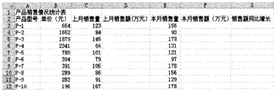
2.打开工作簿文件EXC.XLSX,对工作表“产品销售情况表”内数据清单的内容按主要关键字“产品名称”的降序次序和次要关键字“分公司”的降序次序进行排序,完成对各产品销售额总和的分类汇总,汇总结果显示在数据下方,工作表名不变.保存EXC.XLSX工作簿。
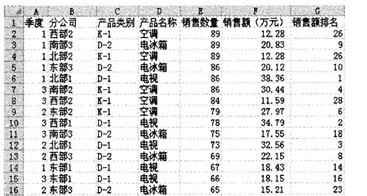
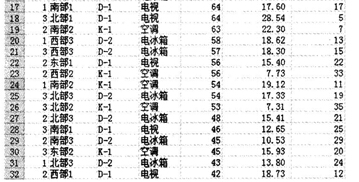 正确答案:
正确答案:
(1)【解题步骤】步骤1:通过“答题”菜单打开EXCEL.XKSX文件,选中Sheet1工作表的A1:G1单元格,在【开始】功能区的【对齐方式】分组中,单击“合并后居中”下三角按钮,在弹出的下拉列表中选择“合并后居中”选项。如图1.14所示。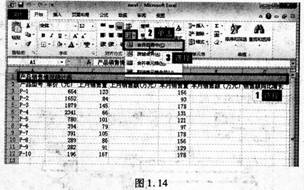 步骤2:在D3单元格中输入“=B3*C3”后按Enter键,选中D3单元格,将鼠标指针移动到该单元格右下角的填充柄上,当鼠标变为黑十字“+”时,如图1.15所示,按住鼠标左键,拖动单元格填充柄到要填充的单元格中,如图1.16所示。
步骤2:在D3单元格中输入“=B3*C3”后按Enter键,选中D3单元格,将鼠标指针移动到该单元格右下角的填充柄上,当鼠标变为黑十字“+”时,如图1.15所示,按住鼠标左键,拖动单元格填充柄到要填充的单元格中,如图1.16所示。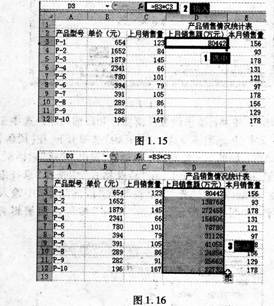 步骤3:选中单元格区域D3:D12,右击,从弹出的下拉列表中选择“设置单元格格式”命令,弹出“设置单元格格式”对话框,在“数字”选项卡下的“分类:’组中选择“数值”,在“小数位数”微调框中调整小数位数为0,单击“确定”按钮。如图1.17所示。
步骤3:选中单元格区域D3:D12,右击,从弹出的下拉列表中选择“设置单元格格式”命令,弹出“设置单元格格式”对话框,在“数字”选项卡下的“分类:’组中选择“数值”,在“小数位数”微调框中调整小数位数为0,单击“确定”按钮。如图1.17所示。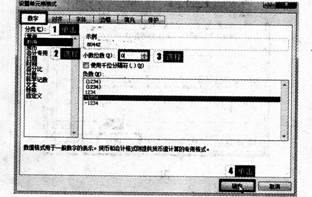 步骤4:按上述同样的方法计算“本月销售额”并设置单元格格式,最终效果如图1.18所示。
步骤4:按上述同样的方法计算“本月销售额”并设置单元格格式,最终效果如图1.18所示。 步骤5:选中单元格区域G3:G12,右击,从弹出的下拉列表中选择“设置单元格格式”命令,弹出“设置单元格格式”对话框,在“数字”选项卡下的“分类”组中选择“百分比”,在“小数位数”微调框中调整小数位数为1,单击“确定”按钮。如图1.19所示。
步骤5:选中单元格区域G3:G12,右击,从弹出的下拉列表中选择“设置单元格格式”命令,弹出“设置单元格格式”对话框,在“数字”选项卡下的“分类”组中选择“百分比”,在“小数位数”微调框中调整小数位数为1,单击“确定”按钮。如图1.19所示。 步骤6:在G3单元格中输入“=(F3一D3)/F3”后按Enter键,选中G3单元格,将鼠标指针移动到该单元格右下角的填充柄上,当鼠标变为黑十字“+”时,按住鼠标左键,拖动单元格填充柄到要填充的单元格中如图1.20所示。
步骤6:在G3单元格中输入“=(F3一D3)/F3”后按Enter键,选中G3单元格,将鼠标指针移动到该单元格右下角的填充柄上,当鼠标变为黑十字“+”时,按住鼠标左键,拖动单元格填充柄到要填充的单元格中如图1.20所示。 (2)【解题步骤】步骤1:按住Ctrl键同时选中单元格区域_A2:A12、C2:C12、E2:E12,如图1.21所示。
(2)【解题步骤】步骤1:按住Ctrl键同时选中单元格区域_A2:A12、C2:C12、E2:E12,如图1.21所示。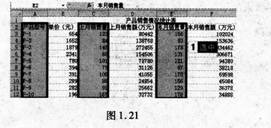 步骤2:在【插入】功能区的【图表】分组中,单击“柱形图”按钮,在弹出的下拉列表中选择“簇状柱形图”,如图1.22所示。
步骤2:在【插入】功能区的【图表】分组中,单击“柱形图”按钮,在弹出的下拉列表中选择“簇状柱形图”,如图1.22所示。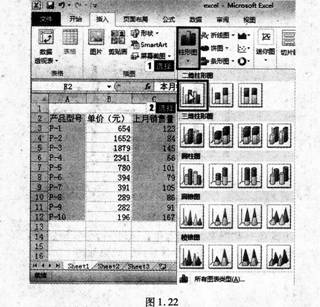
 步骤4:在【图表工具】l【布局】功能区中,单击“标签”组的“图表标题”按钮,在弹出的下拉列表中选择“居中覆盖标题”,把图表标题命名为“销售情况统计图”,如图l.24所示。
步骤4:在【图表工具】l【布局】功能区中,单击“标签”组的“图表标题”按钮,在弹出的下拉列表中选择“居中覆盖标题”,把图表标题命名为“销售情况统计图”,如图l.24所示。 步骤5:在【图表工具】|【布局】功能区中,单击“标签”组的“图例”按钮,在弹出的下拉列表中选择“在底部显示图例”。如图1.25所示。
步骤5:在【图表工具】|【布局】功能区中,单击“标签”组的“图例”按钮,在弹出的下拉列表中选择“在底部显示图例”。如图1.25所示。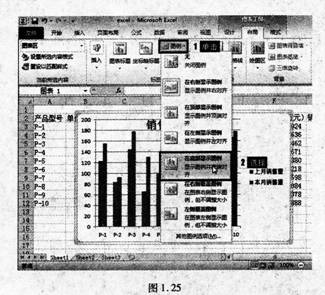 步骤6:拖动图表,使左上角在A14单元格,调整图表区大小使其在A14:E27单元格区域内。效果如图1.26所示。
步骤6:拖动图表,使左上角在A14单元格,调整图表区大小使其在A14:E27单元格区域内。效果如图1.26所示。 步骤7:双击Sheet1工作表重命名为“销售情况统计表”。效果如图1.27所示。
步骤7:双击Sheet1工作表重命名为“销售情况统计表”。效果如图1.27所示。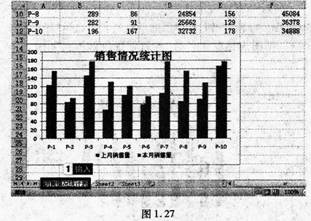 步骤8:单击快速访问工具栏中的“保存”按钮,保存EXCEL.XLSX工作簿。2.步骤1:通过“答题”菜单打开EXC.XLSX文件,将光标置于数据区,在【数据】功能区的【排序和筛选】分组中,单击“排序”按钮,弹出“排序”对话框,设置“主要关键字”为“产品名称”,设置“次序”为“降序”;单击“添加条件”按钮,设置“次要关键字”为“分公司”,设置“次序”为“降序”,单击“确定”按钮。如图1.28所示。
步骤8:单击快速访问工具栏中的“保存”按钮,保存EXCEL.XLSX工作簿。2.步骤1:通过“答题”菜单打开EXC.XLSX文件,将光标置于数据区,在【数据】功能区的【排序和筛选】分组中,单击“排序”按钮,弹出“排序”对话框,设置“主要关键字”为“产品名称”,设置“次序”为“降序”;单击“添加条件”按钮,设置“次要关键字”为“分公司”,设置“次序”为“降序”,单击“确定”按钮。如图1.28所示。 步骤2:在【数据】功能区的【分级显示】分组中,单击“分类汇总”按钮,弹出“分类汇总”对话框,设置“分类字段”为“产品名称”,“汇总方式”为“求和”,勾选“选定汇总项”中的“销售额(万元)”复选框,再勾选“汇总结果显示在数据下方”复选框,单击“确定”按钮。如图1.29所示。
步骤2:在【数据】功能区的【分级显示】分组中,单击“分类汇总”按钮,弹出“分类汇总”对话框,设置“分类字段”为“产品名称”,“汇总方式”为“求和”,勾选“选定汇总项”中的“销售额(万元)”复选框,再勾选“汇总结果显示在数据下方”复选框,单击“确定”按钮。如图1.29所示。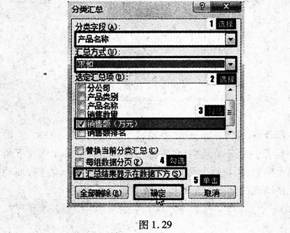 步骤3:单击快速访问工具栏中的“保存”按钮,保存EXC.XLSX工作簿。
步骤3:单击快速访问工具栏中的“保存”按钮,保存EXC.XLSX工作簿。
-
第18题:
打开工作簿文件EXCEL.XLSX文件:(1)将工作表Sk1的A1:D1单元格合并为一个单元格,内容水平居中;计算“总计”列的内容,将工作表命名为“管理费用支出情况表。复翻该工作表为SheetA工作表。(2)选取“管理费用支出情况表”的“年度”列和“总计”列的内容建立“三维柱形图。图例靠左,图表标题为“管理费用支出情况图”,插入到表的A18:G33堕元格区域内。
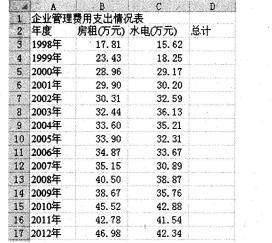
2.对“SheetA”工作表内的数据清单的内容,按主要关键字“年度”的降序次序和次要关键字“房租(万元)”的降序次序进行排序。完成对各年度房租、水电的分类汇总,汇总结果显示在数据下方,工作表名不变,保存EXC.XLSX工作簿。
正确答案:
1.(1)【解题步骤】步骤l:通过“答题”菜单打开EXCEL.XLSX文件,选中Sheet1工作表的A1:D1单元格,在【开始】功能区的【对齐方式】分组中,单击右侧的下三角对话框启动器,弹出“设置单元格格式”对话框,然后单击“对齐”选项卡中“文本对齐方式”下的“水平对齐”下三角按钮,从弹出的下拉列表框中选择“居中”,勾选“文本控制”下的“合并单元格”复选框,单击“确定”按钮。步骤2:在D3单元格中输入“=B3+C3”并按回车键,将鼠标移动到D3单元格的右下角,按住鼠标左键不放向下拖动到D17单元格即可计算出其他行的值。注:当鼠标指针放在已插入公式的单元格的右下角时,它会变为小十字“+”,按住鼠标左键拖动其到相应的单元格即可进行数据的自动填充。步骤3:将鼠标移动到工作表下方的表名处,双击“Sheet1”并输入“管理费用支出情况表”。步骤4:在“管理费用支出情况表”中按“Ctrl+A”键,其次按“Ctrl+C”键,再按“Ctrl+PageDown”跳转到另一个工作表,单击Al单元格,按回车键。将鼠标移动到该工作表下方的表名处,双击并输入“SheetA”。(2)【解题步骤】步骤l:按住“Ctrl”键同时选中“年度”列(A2:A17)和“总计”列(D2:D17)数据区域的内容,在【插入】功能区的【图表】组中单击“柱形图”按钮,在弹出的下拉列表中选择“三维柱形图”下的“三维柱形图”。步骤2:把原图表标题“总计”更改为“管理费用支出情况图”;在【图表工具】|【布局】功能区中,单击【标签】组中的“图例”按钮,在弹出的下拉列表中选择“其他图例选项”,弹出“设置图例格式”对话框,在“图例选项”中单击“图例位置”下的“靠左”单选按钮,单击“关闭”按钮。步骤3:选中图表,按住鼠标左键单击图表不放并拖动图表,使左上角在A18单元格,调整图表区大小使其在A18:G33单元格区域内。2.【解题步骤】步骤l:在“SheetA”工作表中,单击数据区域任一单元格,在【数据】功能区的【排序和筛选】分组中,单击“排序”按钮,弹出“排序”对话框,设置“主要关键字”为“年度”,设置“次序”为“降序”;单击“添加条件”按钮,设置“次要关键字”为“房租(万元)”,设置“次序”为“降序”,单击“确定”按钮。步骤2:单击数据区域任一单元格,在【数据】功能区的【分级显示】分组中,单击“分类汇总”按钮,弹出“分类汇总”对话框,设置“分类字段”为“年度”,“汇总方式”为“求和”,勾选“选定汇总项”中的“房租(万元)”复选框和“水电(万元)”复选框,要求只有“汇总结果显示在数据下方”复选框在勾选状态,单击“确定”按钮。如图16.1所示。步骤3:单击“文件”,在弹出的下拉列表中选择“另存为”,弹出“另存为”对话框,输入“文件名”为“EXC”,“保存类型”为“Excel工作簿”,保存路径为考生文件夹,单击“保存”按钮。 -
第19题:
打开工作簿文件EXC.XLS,对工作表“电器销售情况表”内数据清单的内容按主要关键字“品种”的升序次序和次要关键字“商品名”的降序次序进行排序,对排序后的数据进行分类汇总(结果显示在数据下方),计算各品种的平均单价,保存EXC.XLS文件。
 正确答案:
正确答案:
首先在“考试系统”中选择【答题→电子表格题exc.xls]命令,将文档“exc.xls”打开。
步骤1单击工作表中带数据的单元格,选择【数据→排序】命令,在“排序”的“主要关键字”中选择“品种”,在其后选中“升序”;在“次要关键字”中选择“商品名”,在其后选中“降序”。
步骤2选择【数据→分类汇总】命令,弹出“分类汇总”,在“分类字段”中选择“品种”,在“汇总方式”中选择“求平均值”,在“选定汇总项(可有多个)”中选择“出厂价格”。最后勾选“汇总结果显示在数据下方”。
步骤3保存文件EXC.XLS。 -
第20题:
打开工作簿文件EXC.XLS,对工作表“职称工资表”内数据清单的内容进行自动筛选,条件为“工资”在2000以上且“职称编号”为12或13的,对筛选后的内容按主要关键字“工资”的降序次序和次要关键字“职工号”的升序次序进行排序,保存EXC.XLS文件。
 &正确答案:
&正确答案:
首先在“考试系统”中选择【答题一电子表格题→exc.xls】命令,将文档“CXC.xls”打开。
(1)自动筛选
步骤1在“考试系统”中选择【答题→电子表格→Exc.XLS】命令,将工作簿“EXC.XLS”打开。单击工作表中带数据的单元格(任意一个),选择【数据→筛选→自动筛选】命令,
在第一行单元格的列标中将出现按钮。
步骤2单击“工资”列的按钮,在弹出的下拉菜单中选择“自定义”命令,在“自定义自动筛选方式”的“工资”中选择“大于”,在其后输入“2000”。
步骤3用相同的方法设置“职称编号”列的筛选条件,在“自定义自动筛选方式”的“职工编号”中第一组条件中选择“等于”,在其后输入“12”;勾选“或”后,设置第二组条件为“等于”、“13”。
(2)排序
步骤1单击工作表中带数据的单元格,选择【数据→排序】命令,在“排序”的“主要关键字”中选择“工资”,在其后选中“降序”,在“次要关键字”中选择“职工号”,在其后选择“升序”。
步骤2保存文件EXC.XLS。 -
第21题:
打开工作簿文件EXC.XLS,对工作表“图书销售情况表”内数据清单的内容按主要关键字“经销部门”的递增次序和次要关键字“图书名称”的递减次序进行排序,对排序后的数据进行自动筛选,条件为“销售数量大于或等于200并且销售额大于或等于7000”,工作表名不变,保存为EXC.XLS文件。
 &正确答案:
&正确答案:
首先在“考试系统”中选择【答题→电子表格题→excxls】命令,将文档“exc.xls”打开。
步骤1单击工作表中带数据的单元格,选择【数据→排序】命令,在“排序”的“主要关键字”中选择“经销部门”,在其后选中“升序”,在“次要关键字”中选择“图书名称”,在其后选择“降序”。
步骤2单击工作表中带数据的单元格(任意一个),选择【数据→筛选→自动筛选】命令,在第一行单元格的列标中将出现按钮。
步骤3单击“数量”列的按钮,在弹出的下拉菜单中选择“自定义”命令,在“自定义自动筛选方式”的“数量”中选择“大于或等于”,在其后输入“200”。
步骤4单击“销售额(元)”列的按钮,在弹出的下拉菜单中选择“自定义”命令,在“自定义自动筛选方式”的“销售额(元)”中选择“大于或等于”,在其后输入“7000”。
步骤5保存文件EXA.XLS。 -
第22题:
问答题打开工作簿文件EXC.XLS,对工作表“产品销售情况表”内数据清单的内容进行筛选,条件为“各销售部第3季度和第4季度、销售数量超过1200的产品”,工作表名不变,保存EXC.XLS文件。正确答案:
步骤1:单击工作表中带数据的单元格,在【开始】选项卡【编辑】分组中,单击“排序和筛选”,“筛选”命令,在第一行单元格的列标中将出现按钮。
步骤2:单击“季度”列的按钮,在弹出的下拉菜单中选择“数字筛选”,“自定义筛选”命令,在【自定义自动筛选方式】对话框的“季度”中选择“等于”,在其后输入“3”。勾选“或”后,在第二条件处选择“等于”、“4”。单击“确定”按钮关闭对话框。
步骤3:单击“数量”列的按钮,在弹出的下拉菜单中选择“数字筛选”,“自定义筛选”命令,在【自定义自动筛选方式】对话框的“数量”中选择“大于”,在其后输入“1200”,单击“确定”按钮完成筛选,并保存表格。解析: 暂无解析 -
第23题:
问答题打开工作簿文件EXC.xlsx(内容同第2套电子表格题(2)中的EXC.xlsx文件),对工作表“选修课程成绩单”内的数据清单的内容进行分类汇总(提示:分类汇总前先按主要关键字“课程名称”升序排序),分类字段为“课程名称”,汇总方式为“计数”,汇总项为“课程名称”,汇总结果显示在数据下方,将执行分类汇总后的工作表还保存在EXC.xlsx工作簿文件中,工作表名不变。正确答案:
①通过“答题”菜单打开EXC.xlsx文件,按照题目要求在分类汇总前,对表格排序。在【数据】功能区的【排序和筛选】分组中,单击“排序”按钮,弹出“排序”对话框,设置“主要关键字”为“课程名称”,设置“次序”为“升序”,单击“确定”按钮。
②按照题目要求设置分类汇总。在【数据】功能区的【分级显示】分组中,单击“分类汇总”按钮,在弹出的“分类汇总”对话框中,设置“分类字段”为“课程名称”,设置“汇总方式”为“计数”,设置“选中汇总项”为“课程名称”,选中“汇总结果显示在数据下方”,单击“确定”按钮。
③保存文件。解析: 暂无解析
